Mac实用软件分享,人手必备!
1. MarkEdit :开源免费的 Markdown 编辑器
事实上从形态上,这款 Markdown 编辑器又显得有点特立独行:在 Markdown 编辑器寻求跨平台体验的当下,MarkEdit 有且只有 macOS 客户端,并且尽可能遵循了 macOS 原生应用的设计风格;别的 Markdown 编辑器都在追求「所见即所得」,MarkEdit 更像是 Markdown 代码编辑器,让你无法将其用作写作工具。但相对地则带来了应用功能上的纯粹——像极了系统原生的 TextEdit,不过只适用于写 Markdown 内容;整个应用只有 3MB,却可以快速处理一个 10MB 大小的 Markdown 文档。
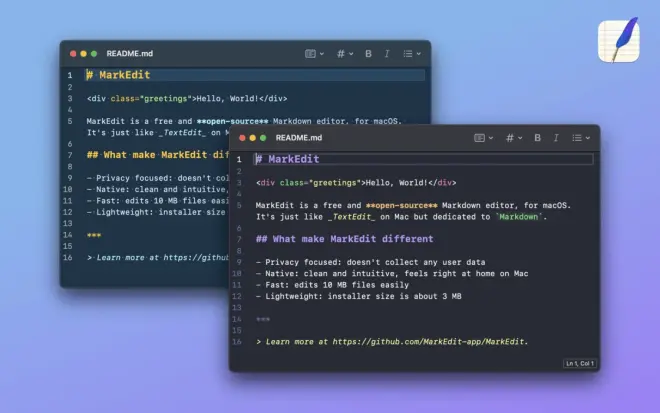
在使用中你会发现它总是不那么让人觉得顺手,比如习惯了所见即所得的 Markdown 编辑器,你可能只会部分的语法,其他都使用应用内置的便捷功能补全操作,而 MarkEdit 则完全不能,以至于我在添加多级无序列表时有些看不清楚层级结构,甚至你无法实现预览成 HTML,就更不能支持将其转换成其他格式,开发者的意思则是——你可以使用 Pandoc 来转换,而不是通过一个编辑器来实现。
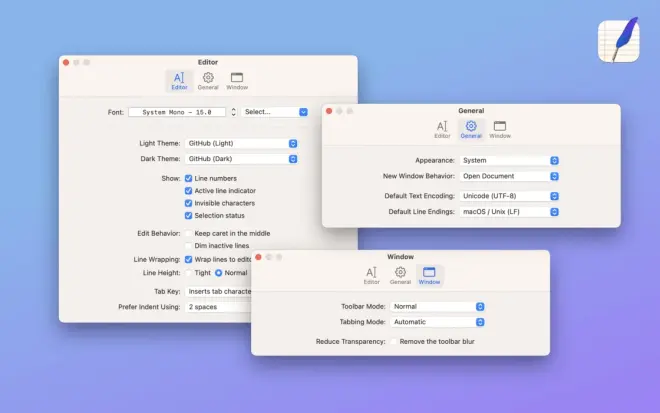
当然在极度简洁的背后,依旧有一些功能亮点,比如说对于需要进行预览的部分(例如 表格、LaTex 公式),MarkEdit 依旧提供了相应的预览方法,只不过采用了弹出窗口的形式进行预览。并且支持语法检查。虽然很小巧你还是可以设置多种主题样式,控制行高以及自动换行的形式等等。
APP Store搜索即可下载使用奥~
2. 自动切换输入法
聪明的你肯定知道,Mac 可以通过快捷键切换输入法:
• command⌘ - 空格
• control⌃ - 空格(10.11 或更高版本系统)
但是,追求效率(懒到不行)的我们并不满足于快捷键,我们想让 Mac 跟我们心有灵犀:当我们打开某个 App 时,它可以自动切换成我们想要的输入法。这个想法可以实现吗
打开「自动切换输入法」之后,点击右上角的图标,给当前开着的 App 设置默认的输入法,然后重启相应 App ,设置就会生效。从此,系统就会根据 App 的切换自动切换输入法了。
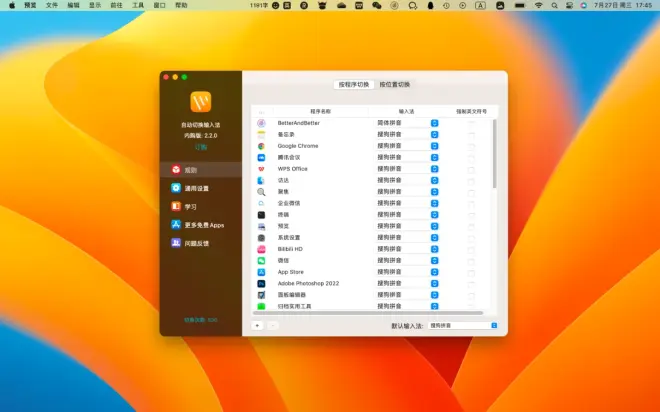
没有多余的功能,就是这么简单粗暴,赶紧下载试试吧~
APP Store搜索输入法即可下载。
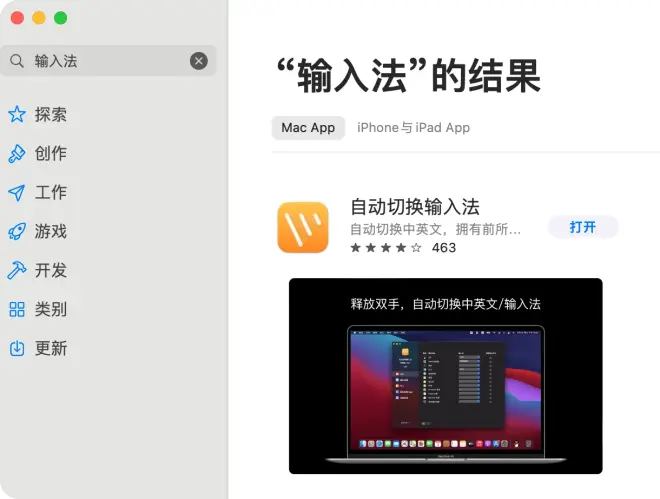
3. 事线:规划你的时间线
我们在做项目任务的时候,通常不是一蹴而就的,而需要分阶段拆解和长时间跟进。以往我们可能会在日历或待办中设置阶段性目标,按部就班地完成,但这样的流程在我们需要回溯,或是多项目协调的时候就会变得有些混乱,近期上架 App Store 的「事线」或许可以帮你换种方式解决问题。
事线是一款以时间线为基础的项目架构应用,应用首页是项目清单,点击右上角的「+」新建项目,项目支持自定义名称、颜色、图标以及收集分类,之后就可以开启你的时间线了。项目中的每一个事件,除了支持文字编辑外,还可以添加图片、链接以及时间标记,借助于添加事件的先后顺序和时间标记,应用会自动将所有事件列为一条时间线,你可以快速厘清时间先后逻辑,判断优先跟进事项以及清晰了解事项间的时间间隔。
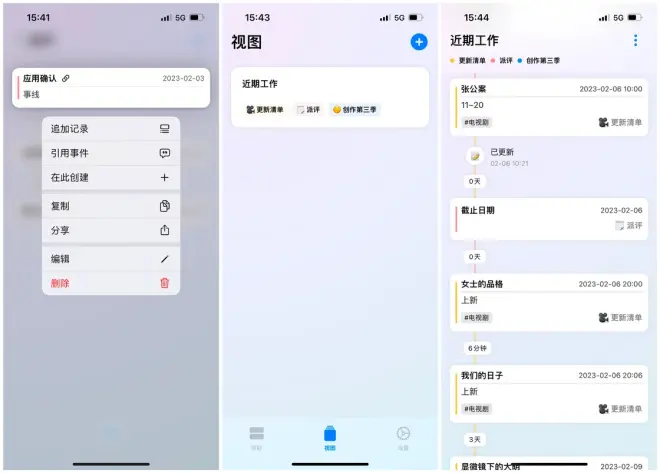
此外,单个事件还支持追加记录、引用等功能:追加记录可以让你及时补充信息,工作链更为完整;引用则可以在时间顺序基础上再增加一套互联关系,更便于跟进过程中回溯的需求。如果你有团队协作的需求,还可以将任意事项或整个项目以图片的形式分享出去,方便你的工作伙伴一同跟进。
如果你需要同时跟进多个项目,可以在应用第二栏中自建「视图」,快速将多条时间线「收束」在一起,方便你在一条时间线上查阅近期需要跟进的所有事项。
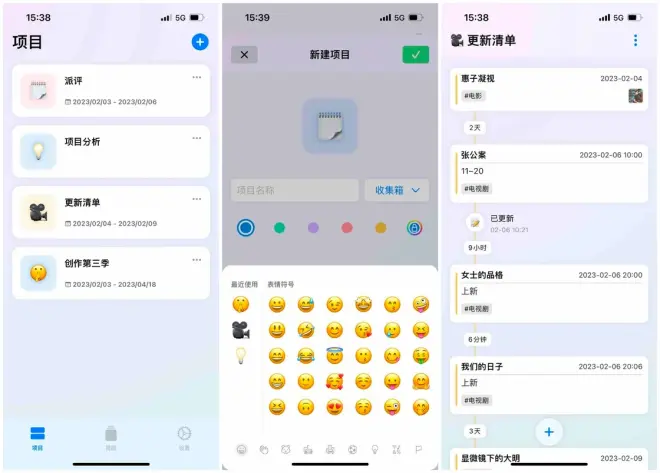
4. Obsidian:知名双链笔记工具
Obsidian 标签页规则与浏览器非常类似,它们都将标签页管理设置在页面顶部,当你新建或打开一篇文档时,就会出现一个新的标签页,你可以点击页标题切换预览,点击「x」关闭标签页,点击「+」号新建标签页,还可以点击右键锁定标签页。当你想要阅读另一份文档时,按住「⌘」点击文档标题,也会和浏览器一样在新标签页中开启预览。在标签页下方还有你非常熟悉的「后退」「前进」按钮,你可以用它们快速查阅历史浏览内容。
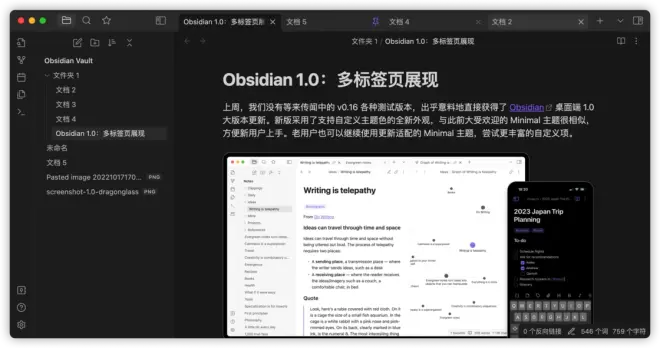
应用在「页」管理的基础上,还增加了「组」机制。将任意标签页拖至应用分栏处,该标签页就会脱离此前的「标签页组」形成新组,实现分屏同览的效果。每个组的标签页互不影响,借助这一功能,你可以在同一时间预览更多信息。如果你不习惯新的标签页机制,点击顶栏中向下的箭头中「Stack Tabs」按钮,即可更改为堆栈式的标签页展现模式。这一模式在组之间同样是相互独立的,你可以搭配使用进一步提升阅读和编辑效率。
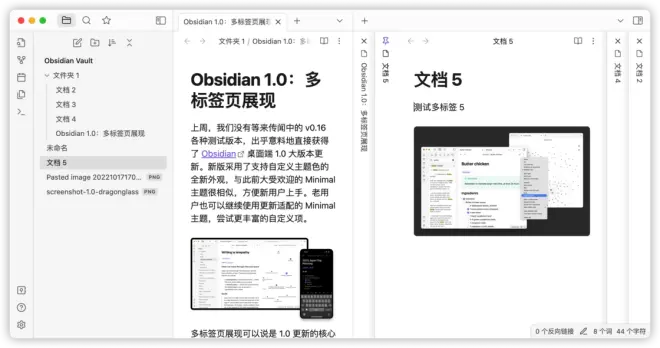
官网搜索即可下载!

